2 formas de transferir música entre el iPod y el iPhone 11/X/8/7
Aprende a transferir música del iPod al iPhone en esta guía. Hemos incluido dos tutoriales paso a paso para transferir música del iPod al iPhone con/sin iTunes.
Sep 13, 2024 • Categoría: Soluciones de Transferencia de Datos • Soluciones Probadas
Si tienes un nuevo iPhone como el iPhone 11/11 Pro (Max), entonces debes estar buscando formas de transferir música del iPod al iPhone. Hay muchos dispositivos iPod que nos permiten disfrutar de nuestras canciones favoritas sobre la marcha. Ahora, con el uso de los iPhones, los usuarios desean aprender a transferir música del iPod al iPhone para tener sus canciones a mano. En esta guía, te enseñaremos cómo transferir canciones del iPod al iPhone con y sin iTunes. Sigue leyendo y aprende a transferir música del iPod al iPhone (y viceversa) de inmediato.
Parte 1: ¿Cómo transferir música del iPod al iPhone sin iTunes?
With Dr.Fone - Transferencia Móvil, puedes transferir música del iPod al iPhone como el iPhone 11/11 Pro (Max) directamente. Proporciona una solución de un solo clic para pasar directamente tus datos a un nuevo iPhone desde otro dispositivo. Como Dr.Fone - Transferencia Móvil es compatible con todos los principales dispositivos Android e iOS como el iPhone 11/11 Pro (Max), también puede ayudarte a realizar una transferencia multiplataforma. La herramienta forma parte del conjunto de herramientas de Dr.Fone y es conocida por su interfaz fácil de usar y su rápido procesamiento.
La herramienta viene con una versión de prueba gratuita y tiene una aplicación de escritorio para los principales Mac y PC con Windows. Es compatible con iOS 13 y con todas las generaciones populares de iPod y iPhone, como el iPod Touch, el iPod Mini, el iPod Nano, el iPhone 7, el iPhone 8, el iPhone X, el iPhone 11/11 Pro (Max), etc. Para saber cómo transferir música del iPod al iPhone con Dr.Fone - Transferencia Móvil, sigue estos pasos.

Dr.Fone - Transferencia Móvil
Transferir Música entre el iPod y el iPhone 11/XS/X/8/7 sin iTunes
- Transfiere canciones del iPod al iPhone fácilmente.
- Soporta la mayoría de los dispositivos iOS, incluyendo el iPhone, el iPad y el iPod.
- Copia varios datos de un dispositivo a otro, como fotos, vídeos, mensajes y mucho más.
- 3 veces más rápido que otros programas para transferir música del iPod al iPhone.
1. Instala e inicia Dr.Fone en tu computadora. Haz clic en la función "Transferencia Móvil" del panel de control.

2. Conecta tu iPhone y tu iPod al sistema. La aplicación Dr.Fone detectará automáticamente tus dispositivos y los separará por origen o destino.
3. Puedes hacer clic en el botón "Voltear" para cambiar sus posiciones. Para transferir música del iPhone al iPod, el iPhone debe aparecer como fuente mientras que el iPod debe ser el dispositivo de destino. Debería ser lo contrario si quieres transferir música del iPod al iPhone.

4. A continuación, puedes elegir los datos que quieres transferir aquí. Simplemente marca "Música" antes de hacer clic en el botón "Iniciar transferencia".
5. Esto iniciará el proceso y tus archivos de datos seleccionados se moverán desde el origen al dispositivo iOS de destino. Asegúrate de que ambos dispositivos están conectados hasta que se complete el proceso.

6. Una vez que la transferencia haya finalizado con éxito, la aplicación te lo notificará. Ahora, puedes retirar ambos dispositivos de forma segura y disfrutar de tu música en cualquier momento.
Como puedes ver, no necesitas iTunes para aprender a transferir canciones del iPod al iPhone. Con la ayuda de Dr.Fone - Transferencia Móvil, puedes mover fácilmente tus datos entre diferentes dispositivos directamente en poco tiempo. Siguiendo el mismo tutorial, también puedes aprender a transferir música del iPhone al iPod.
Parte 2: ¿Cómo sincronizar la música del iPod al iPhone con iTunes?
Si quieres aprender a transferir música del iPod al iPhone 11/11 Pro (Max) o a un modelo anterior directamente, Dr.Fone - Transferencia Móvil sería una herramienta perfecta. Aunque hay veces que los usuarios desean hacer lo mismo utilizando iTunes. No hace falta decir que aprender a transferir canciones del iPod al iPhone como el iPhone 11/11 Pro (Max) puede ser un poco complicado. Además, no puedes simplemente transferir tu música de la forma habitual. Las canciones se "sincronizarían" entre varios dispositivos, lo que es bastante diferente.
Antes de continuar, debes saber que sólo puedes sincronizar la música comprada en varios dispositivos. La transferencia directa de música (como Dr.Fone - Transferencia Móvil) no es posible en iTunes. Sin embargo, puedes aprender a transferir música del iPod al iPhone siguiendo estos pasos:
1. Inicia una versión actualizada de iTunes en tu sistema y conecta tu iPod a él mediante un cable auténtico.
2. Una vez detectado tu iPod, selecciónalo entre los dispositivos y ve a su pestaña "Música" en el panel izquierdo.
3. Desde aquí, tienes que activar la opción de Sincronizar Música y seleccionar los archivos de música (o listas de reproducción) que deseas sincronizar. Haz clic en el botón "Aplicar" para aplicar los cambios.
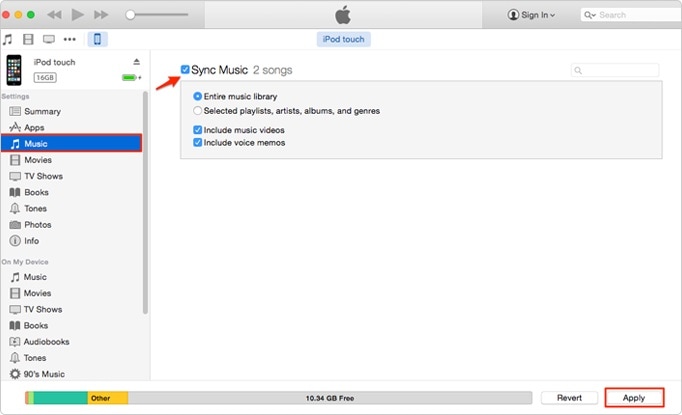
4. Espera un rato mientras iTunes sincroniza automáticamente la música de tu iPod. Como alternativa, también puedes ir a su Archivo > Dispositivos y elegir sincronizar tu dispositivo o transferir las compras.
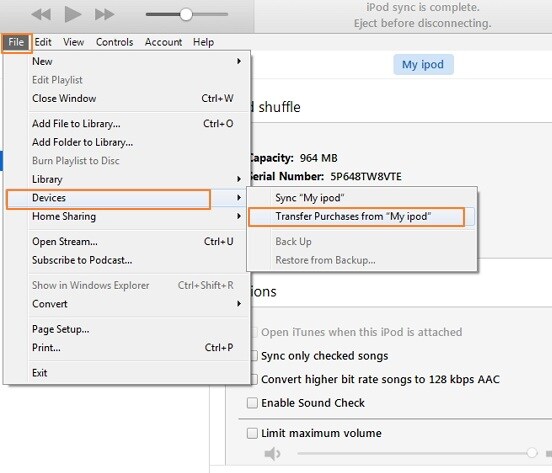
5. Una vez que la música de tu iPod esté sincronizada con iTunes, expúlsalo con seguridad y conecta tu iPhone de destino.
6. Puedes seguir el mismo procedimiento para sincronizar la música de iTunes con el iPhone visitando su pestaña Música.
7. Además, puedes ir a su Resumen y activar la opción "Sincronizar automáticamente cuando este iPhone esté conectado" para automatizar el proceso.
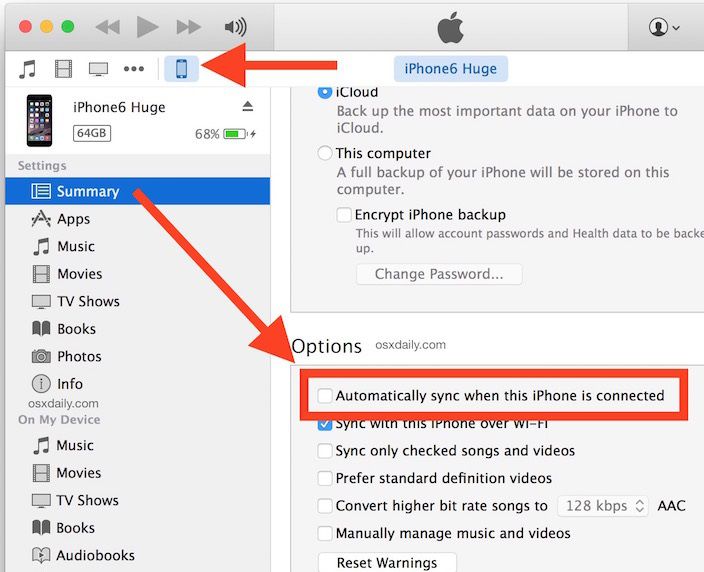
Ahora que ya sabes cómo transferir música del iPod al iPhone como el iPhone 11/11 Pro (Max), puedes gestionar fácilmente tus canciones, listas de reproducción y otros archivos multimedia. Lo ideal es que sigas el mismo proceso para aprender a transferir música del iPhone al iPod también. Con la ayuda de Dr.Fone - Transferencia Móvil, puedes mover fácilmente tus archivos de datos entre diferentes dispositivos directamente. La herramienta también puede ayudarte a cambiar de un dispositivo a otro en pocos minutos. Anímate y pruébala para transferir música del iPod al iPhone (o entre cualquier otro dispositivo) de inmediato.
Transferencia de iPhone
- 1. Transferir Contactos iPhone
- 4. Transferir Música de iPhone
- 5. Transferir Videos de iPhone
- 6. Transferir Datos de iPhone
- ● Gestionar/transferir/recuperar datos
- ● Desbloquear/activar/bloquear pantalla FRP
- ● Resolver problemas en iOS y Android


















Paula Hernández
staff Editor